Vanliga frågor om Apple ID 10 Vanliga frågor och frågor som besvaras

Ditt Apple-ID är nyckeln till ditt Apple-konto, Apples tjänster och dina data lagrade hos Apple. Om du vill veta hur du får tillgång till det här ID-kortet, ändra det, återställ lösenordet och mer, vi visar hur du går till det i vanliga frågor nedan.
Låt oss fokusera på 10 grundläggande frågor Mac- och iPhone-användare har ofta om sitt Apple-ID.
Notera: Du kan anpassa olika Apple ID-inställningar från flera platser över MacOS, IOS och webben. Men vi kommer bara att täcka några få här.
1. Vad är Apple ID och varför behöver jag en?
Ditt Apple-ID är ett konto som ger dig tillgång till Apple-tjänster som App Store, iCloud, iMessage, FaceTime och Apple Music. Den e-postadress du associerar med det här kontot kallas också ditt Apple-ID.
Du behöver ett Apple ID för att ladda ner appar, e-böcker, filmer, musik och annat digitalt innehåll på din Mac och iPhone. Det är inte allt. Du behöver också det för uppgifter som:
- Köpa AppleCare, Apples utökade garantidäckning AppleCare-garanti: Vad är dina alternativ och är det värt det? AppleCare-garanti: Vad är dina alternativ och är det värt det? AppleCare + skyddar din Apple-enhet, men är det värt kostnaden? Här är vad AppleCare + erbjuder och om du ska få det. Läs mer
- Deltagande i Apples officiella support community
- Schemalägger möten med Apple Tech Support
2. Var är min Apple ID-sida?
Din Apple ID-sida bor på appleid.apple.com. Självklart måste du logga in på den adressen för att komma åt den. Du kan också vilja memorera eller bokmärke adressen, eftersom vi ofta hänvisar till det.
3. Hur hittar jag mitt Apple-ID?
Om du redan är inloggad på ditt Apple-konto på din Mac eller iPhone kan du hitta ditt Apple-ID från enhetens inställningar.
På macOS: Besök Systeminställningar> iCloud för att se ditt Apple ID listat nedanför din profilbild och namn till vänster.
På IOS: Peka på ditt namn längst upp i inställningar app. Du borde se ditt Apple-ID precis under ditt namn på nästa skärm - den Apple ID skärm. Knacka på iTunes & App Store på den här skärmen och du får se ditt Apple-ID som visas längst upp på nästa skärm också.

Inte inloggad på ditt Apple-konto på någon enhet? Oroa dig inte. Du kan fortfarande hämta ditt Apple ID från din Apple ID-konto sida när du är inloggad.
För att komma igång, besök kontosidan och klicka på Glömt Apple ID eller lösenord på botten av sidan. Klicka sedan på Om du har glömt ditt Apple-ID kan du kolla upp det.

När du har skrivit in ditt namn och din e-postadress visas ett framgångsmeddelande om den e-postadress du angav matchar med ditt Apple-ID. Slå Försök igen knappen om du stöter på ett felmeddelande och vill försöka med en annan e-postadress.
Ditt Apple-ID kan också hämtas från några andra platser. Den här Apple-supportsidan avslöjar dem alla.
4. Hur återställer jag mitt Apple ID-lösenord?

Börja med att klicka på Glömt Apple ID eller lösenord länk längst ner på din Apple ID-konto sida när du är inloggad. På nästa sida skriver du in ditt Apple-ID och trycker på Fortsätta knapp.
Därefter måste du ange telefonnumret som är kopplat till ditt Apple-ID. När du väl har gjort det, kan Apple låta dig använda en av dina godkända Apple-enheter för att slutföra processen för återställning av lösenord. Det kommer också att ge dig tydliga instruktioner på skärmen för att göra detsamma.
Klicka på Har inte tillgång till någon av dina enheter länk om du vill prova en alternativ metod för att återställa ditt lösenord.
5. Hur skapar jag ett nytt Apple-ID?

Besök appleid.apple.com och klicka på Skapa ditt Apple-ID alternativet i den övre navigeringsfältet för att skapa ett nytt Apple-ID. Hoppa över den här metoden om du inte vill lägga till en betalningsmetod till ditt nya konto.
Du kan också ställa in ett nytt Apple-ID från din Mac eller iPhone. Självklart, om du redan är inloggad på ett annat Apple-konto måste du logga ut från det först för att komma åt skapa alternativ.
På macOS: Du hittar Skapa Apple ID alternativet under Systeminställningar> iCloud.
På IOS: Öppna inställningar och knacka på Logga in på din iPhone längst upp på skärmen. Då ser du en inloggningsprompt, under vilken du hittar Har inte ett Apple-ID eller glömt det länk. Tryck på den här länken för att avslöja Skapa Apple ID alternativ.
6. Hur tar jag bort mitt kreditkort från Apple ID?
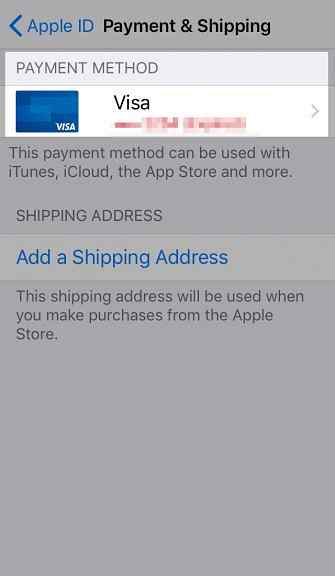
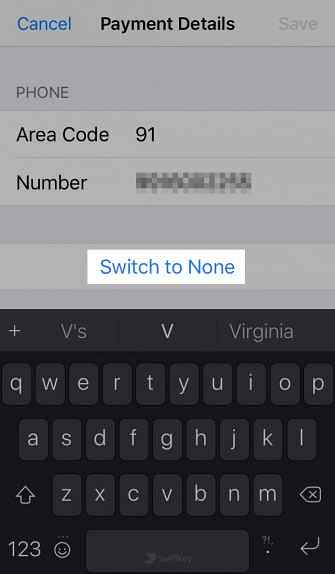
Du kan antingen använda din Mac eller din iPhone för att ta bort ditt kreditkort som betalningsalternativ.
På macOS: Klicka på på App Store Butik> Visa mitt konto. Detta ger upphov till Kontoinformation Sida, var ska klicka på Redigera knapp under Apple ID Sammanfattning> Betalningsinformation.
På Redigera betalningsinformation sida som visas nästa, byt till någon av de andra tillgängliga betalningsmetoderna eller klicka på Ingen. Glöm inte att slå på Gjort knappen för att aktivera den nya betalningsmetoden och ta bort ditt kreditkort för gott.
På IOS: Från inställningar app, besök Apple ID> Betalning och frakt. Välj ditt kreditkort från Betalningsmetod avsnitt för att komma åt dess Betalningsinformation skärm.
I botten av den här skärmen hittar du en Ändra betalningsmetod alternativ. Tryck på den för att växla till ett annat betalningsalternativ; Välj Ingen om du skulle vilja hoppa över att lägga till en betalningsmetod. I vissa fall kanske du inte ser Ingen alternativ. Läs Apples supportsida här för mer information.
Beroende på vilka betalningsmöjligheter som är tillgängliga för ditt land / region, Ändra betalningsmetod kan också saknas. Till exempel loggar du in från Indien får jag direkt en Byt till Ingen alternativ istället för Ändra betalningsmetod.
7. Så här lägger du till tvåfaktorautentisering till Apple ID?

På macOS: Besök Systeminställningar> iCloud och klicka på Kontouppgifter knappen nedanför ditt Apple-ID till vänster. Nästa byt till säkerhet fliken i dialogrutan som visas. Klicka på Slå på tvåfaktorautentisering knappen längst ner på den här fliken för att börja konfigurera 2FA.
På IOS: I inställningar app, tryck på ditt namn / Apple ID längst upp och sedan på Lösenord och säkerhet. I nästa avsnitt hittar du Slå på tvåfaktorautentisering möjlighet att fortsätta med 2FA-processen Så här skyddar du ditt Apple-konto med tvåfaktorautentisering Så här skyddar du ditt Apple-konto med tvåfaktorautentisering Apples tvåfaktorautentisering låter dig skydda ditt Apple-ID med din iOS-enhet eller Mac. Så här ställer du in det och ser till att du inte blir låst. Läs mer .
8. Hur ändrar jag mitt Apple ID?

Du kan ändra ditt Apple-ID från din Apple-kontosida. Logga in och klicka på Redigera knappen i kontosektionen. Du hittar då en Ändra Apple ID alternativ. Med det här alternativet kan du uppdatera e-postadressen som är associerad med ditt Apple-ID till en aktuell.
9. Hur ändrar jag mitt Apple ID-lösenord?

Klicka på Ändra lösenord länk under säkerhet delen av ditt Apple-konto. Du måste känna till ditt nuvarande lösenord för att göra denna tweak.
Om du inte kan komma ihåg ditt lösenord Hur man skapar ett starkt lösenord som du inte kommer att glömma Hur man skapar ett starkt lösenord som du inte kommer att glömma Vet du hur man skapar och kommer ihåg ett bra lösenord? Här är några tips och tricks för att behålla starka, separata lösenord för alla dina online-konton. Läs mer och kan inte logga in på kontot i första hand, försök att återställa lösenordet till en ny som vi diskuterade i avsnitt 4 ovan.
Du kan också ändra ditt lösenord från en MacOS eller iOS-enhet som är inloggad på ditt Apple-konto. Du hittar Ändra lösenord alternativ:
- På macOS: Under Systeminställningar> iCloud> Kontouppgifter> Säkerhet
- På IOS: Under Inställningar> Apple ID> Lösenord och säkerhet
10. Varför är Apple ID-funktionen avstängd och hur man låser upp den?

Ditt Apple-ID kan ibland bli avaktiverat av säkerhetsskäl. Det händer vanligtvis om det finns en för många misslyckade inloggningsförsök. Felaktiga lösenord, felaktiga svar på säkerhetsfrågor, missgodade kontouppgifter och liknande kan alla utlösa denna skyddsåtgärd från Apple.
Säkerhetsfunktionen finns på plats för att skydda ditt Apple-ID och dess data från alla som inte är dig. Om du låser dig själv av misstag loggar du in med ditt lösenord på iforgot.apple.com för att få tillgång till ditt Apple-konto.
Det kan hända att du måste ange telefonnumret som är kopplat till ditt Apple-ID för att bekräfta din identitet.
Om du har aktiverat tvåfaktorsautentisering för ditt konto, Du behöver också en verifieringskod från en av dina betrodda Apple-enheter.
Har fortfarande problem med Apple ID?
Om det är något fel med ditt Apple-ID, är du säker på att hitta en fix för det på nätet ganska enkelt. Apples tekniska webbplatser, Apples egna supportsidor, onlineforum-en hel del vägar kan ge dig lösningar.
Och om allt annat misslyckas, behöver Apples pålitliga tekniska supportkällor Mac Tech Support? Här är dina alternativ Behöver du Mac Tech Support? Här är dina alternativ "Tech support" - två ord som slår rädsla i hjärtat av alla utom de mest kompetenta datoranvändarna där ute. Var börjar du titta när saker börjar gå fel? Läs mer är här för att felsöka för dig.
Utforska mer om: Apple, iOS App Store, Mac App Store, Lösenord.


